Nokia 700 Silver/White: Использование основных функций
Использование основных функций: Nokia 700 Silver/White
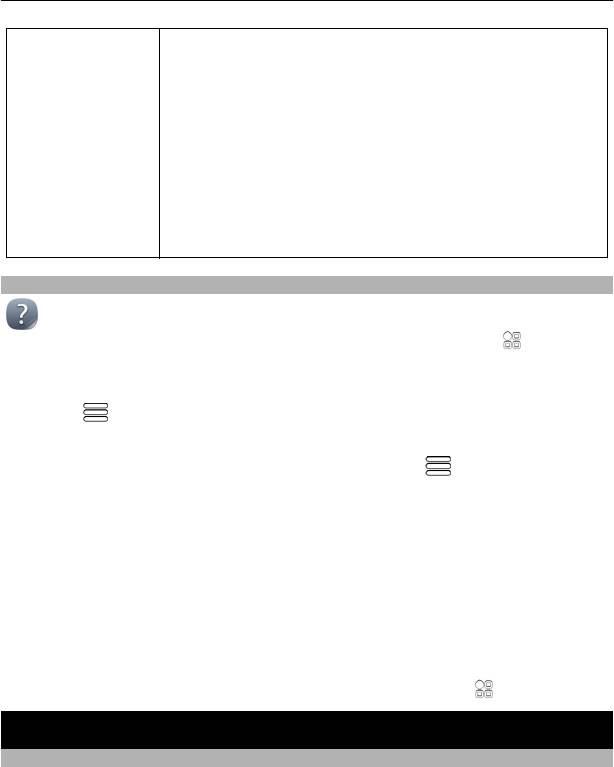
Использование основных функций 19
Код блокировки
Этот код помогает защитить телефон от
(также известен
несанкционированного использования.
как код защиты)
Телефон можно настроить на запрос установленного Вами
(не менее 4 цифр
кода блокировки.
или символов)
Никому не сообщайте код и храните его отдельно от
телефона.
В случае потери кода и блокировки телефона потребуется
обращение в сервисный центр. Может потребоваться
дополнительная
плата, кроме того, возможно удаление
Ваших данных с телефона.
Использование руководства по эксплуатации в телефоне
В телефоне имеется встроенное руководство по эксплуатации. Оно всегда
под рукой, и его можно читать по мере необходимости. Выберите
> Руков-
во.
Открытие руководства по эксплуатации из приложения
Выберите
> Руководство. Данная функция доступна не во всех приложениях.
Поиск сведений в руководстве по эксплуатации
Когда руководство по эксплуатации открыто, выберите
> Поиск и введите
букву или слово в поле поиска.
Открытие приложения из руководства пользователя
Выберите ссылку на приложение в разделе руководства.
Чтобы вернуться к руководству, нажмите и удерживайте нажатой клавишу меню,
проведите пальцем влево или вправо и выберите руководство пользователя.
В конце инструкций могут быть приведены ссылки на связанные темы.
Совет.
Кроме того, Вы будете получать текстовые сообщения и всплывающие
подсказки, предоставляющие полезную информацию об использовании
телефона. Для последующего просмотра подсказок выберите
> My Nokia.
Использование основных функций
Использование панели инструментов
Панель инструментов в нижней части дисплея облегчает использование
телефона.
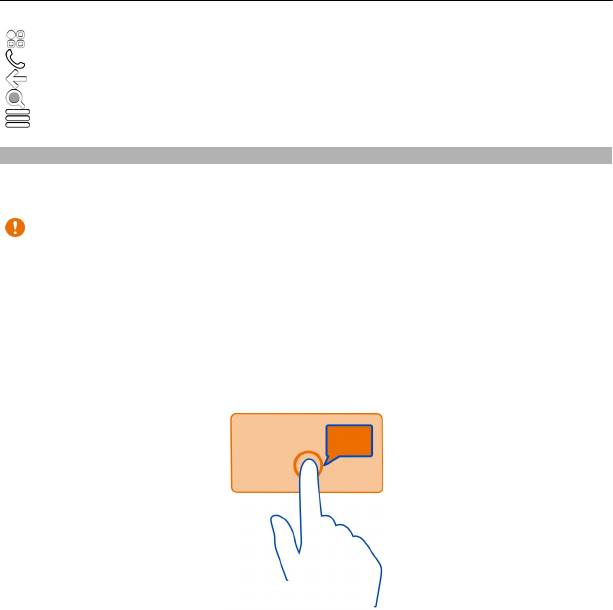
20 Использование основных функций
Откройте главное меню.
Выполнение вызова.
Возврат к предыдущему экрану.
Поиск приложений.
Открытие меню функций.
Действия на сенсорном экране
Для взаимодействия с пользовательским интерфейсом коснитесь сенсорного
экрана или коснитесь и удерживайте его.
Важное замечание: Оберегайте сенсорный экран от царапин. При работе с
сенсорным экраном запрещается использовать ручку, карандаш и другие острые
предметы.
Открытие приложения или другого элемента экрана
Коснитесь приложения или элемента.
Быстрый доступ к функциям
Коснитесь элемента и удерживайте его. Отображается всплывающее меню с
доступными функциями.
Пример: Чтобы передать изображение или удалить сигнал, нажмите
изображение или сигнал и удерживайте его, а во всплывающем меню выберите
соответствующую функцию.
Перетаскивание элемента
Коснитесь элемента и, удерживая его выбранным, проведите пальцем по экрану.
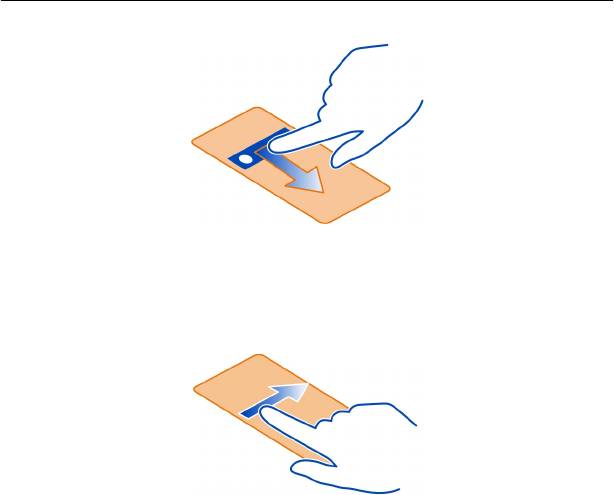
Использование основных функций 21
Пример: Можно перетащить элементы на главный экран.
Проведение по экрану
Коснитесь пальцем экрана и проведите прямую линию в требуемом направлении.
Пример: Для перехода к другому главному экрану проведите пальцем по экрану
влево или вправо.
Чтобы выполнить прокрутку списка или меню, быстро проведите пальцем вверх
или вниз по экрану, а затем поднимите палец. Чтобы остановить прокрутку,
нажмите экран.
Увеличение и уменьшение масштаба
Двумя пальцами коснитесь элемента, например карты, изображения или
интернет-страницы, а затем
раздвиньте или сдвиньте пальцы.
Совет. Можно также дважды нажать элемент.
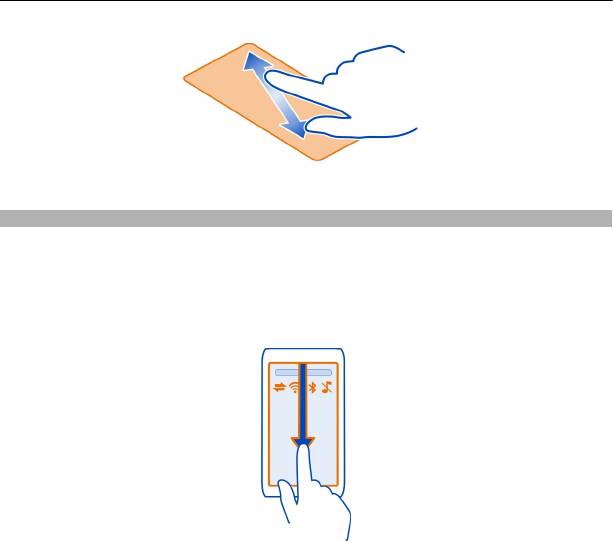
22 Использование основных функций
Использование ярлыков
Необязательно проходить долгий путь по меню, например, чтобы открыть или
закрыть подключение к Интернету или отключить звук телефона. Эти настройки
доступны непосредственно в меню состояния независимо от того, какое
приложение или экран в данный момент открыты.
Проведите вниз от области уведомлений.
В меню состояния можно выполнить следующие действия:
• Просмотреть уведомления о пропущенных вызовах или непрочитанных
сообщениях
• Отключение звука телефона
• Изменение настроек связи
• Просмотр доступных подключений Wi-Fi и подключение к сети Wi-Fi
• Управление подключениями Bluetooth
Совет. Во время прослушивания музыки можно быстро получить доступ к
музыкальному проигрывателю из области состояния.
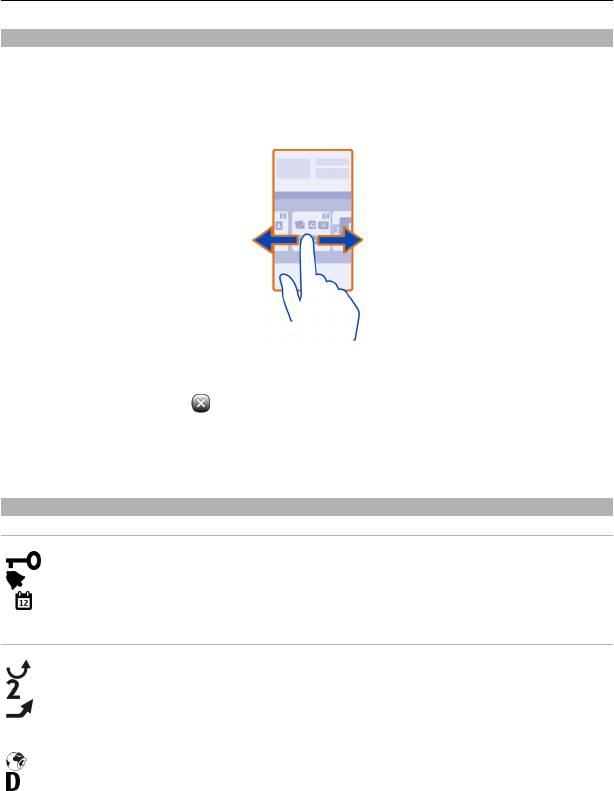
Использование основных функций 23
Переключение между открытыми приложениями
Можно просматривать открытые в фоновом режиме приложения и задачи и
переключаться между ними.
Нажмите и удерживайте нажатой клавишу меню, проведите пальцем влево или
вправо и выберите необходимое приложение.
При работе приложений в фоновом режиме расходуется дополнительная энергия
аккумулятора и память устройства. Чтобы закрыть приложение, которое не
используется, выберите
.
Совет. Чтобы закрыть все открытые приложения, выберите и удерживайте меню
переключения приложений, затем во всплывающем меню выберите Закрыть
все.
Индикаторы дисплея
Общие индикаторы
Сенсорный экран и клавиши заблокированы.
Установлен будильник.
Пропущено событие календаря.
Индикаторы вызова
Кто-то пытался Вам позвонить.
Используется вторая телефонная линия (услуга сети).
Включена переадресация входящих вызовов на другой номер (услуга
сети). При наличии двух телефонных линий номер указывает активную
линию.
Телефон готов к выполнению Интернет-вызова.
активен вызов в режиме передачи данных (услуга сети).
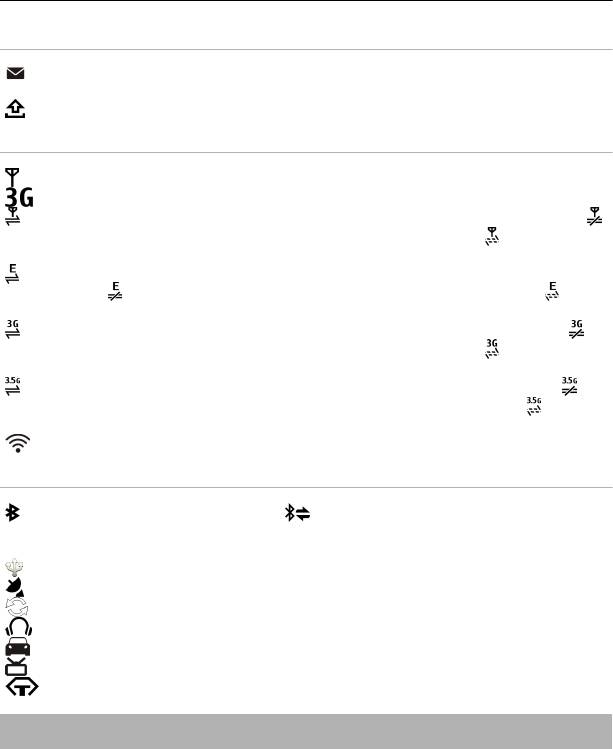
24 Использование основных функций
Индикаторы сообщений
Имеются непрочитанные сообщения. Мигающий индикатор указывает на
переполнение папки “Входящие”.
В папке “Исходящие” есть сообщения, ожидающие передачи.
Индикаторы сети
Телефон подключен к сети GSM (услуга сети).
Телефон подключен к сети 3G (услуга сети).
Открыто подключение GPRS в режиме передачи данных (услуга сети).
указывает, что подключение находится на удержании, а — что
подключение открыто или закрыто.
Открыто подключение EGPRS в режиме пакетной передачи данных (услуга
сети).
указывает, что подключение находится на удержании, а — что
подключение установлено.
Открыто подключение 3G в режиме передачи данных (услуга сети).
указывает, что подключение находится на удержании, а — что
подключение установлено.
Открыто подключение HSPA в режиме пакетной передачи данных.
указывает на то, что подключение находится на удержании, а — что
подключение установлено.
Доступно подключение к сети Wi-Fi.
Индикаторы подключения
Включена функция Bluetooth. — телефон передает данные. Если этот
индикатор мигает, это означает, что телефон пытается установить
соединение с другим устройством.
К телефону подключен кабель USB.
Модуль GPS активен.
Выполняется синхронизация телефона.
К телефону подключена совместимая гарнитура.
К телефону подключен совместимый автомобильный комплект.
К телефону подключен совместимый кабель ТВ-выхода.
К телефону подсоединено совместимое устройство TTY.
Настройка светового индикатора на мигание при непринятых вызовах или
сообщениях
Мигающий световой индикатор телефона означает, что вызов не был принят или
было получено сообщение.
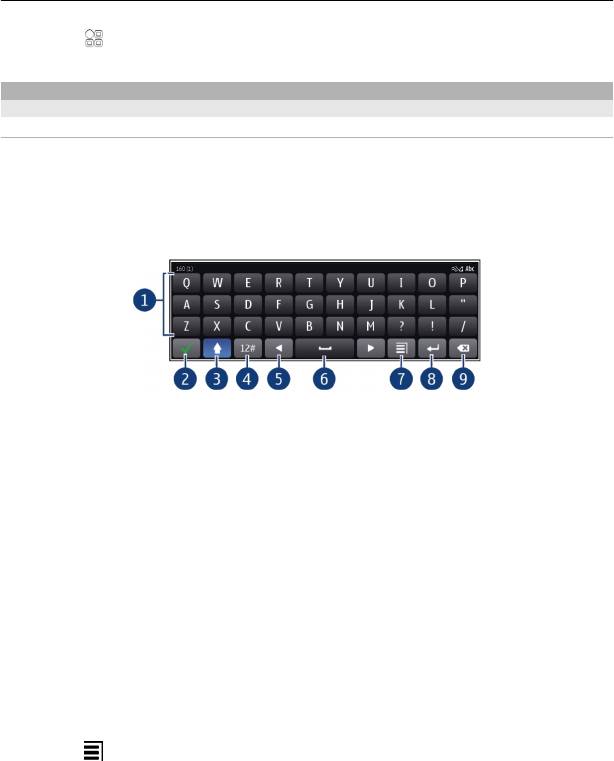
Использование основных функций 25
Выберите > Параметры и Телефон > Световая индикация > Световой
индикатор.
Ввод текста
Ввод текста с виртуальной клавиатуры
Использование виртуальной клавиатуры
Для активации виртуальной клавиатуры выберите поле ввода текста.
Виртуальную клавиатуру можно использовать в режиме альбомной или книжной
ориентации.
Использование виртуальной клавиатуры в книжном режиме может быть
недоступно для некоторых языков.
1 Виртуальная клавиатура
2 Клавиша закрытия — закрытие виртуальной клавиатуры.
3 Клавиши «Shift» и «Caps Lock» чтобы ввести символ верхнего регистра в
режиме нижнего регистра и наоборот, выберите эту клавишу перед вводом
символа. Для включения режима «Caps Lock» выберите клавишу дважды.
4 Диапазон символов — выбор требуемого диапазона символов, например
цифр или специальных символов.
5 Клавиши со стрелками — перемещение курсора влево или
вправо.
6 Клавиша пробела — вставка пробела.
7 Меню ввода — включение режима интеллектуального ввода текста или
изменение языка ввода.
8 Клавиша «Enter» — перемещение курсора на следующую строку или в
следующее поле ввода. Дополнительные функции зависят от контекста.
Например, в поле Интернет-адреса браузера она выполняет роль значка
перехода.
9 Клавиша «Backspace» — удаление символа.
Переключение между виртуальной и
цифровой клавиатурой в режиме
портретной ориентации.
Выберите
> Алфав.-цифровая клав. или Клавиатура QWERTY.
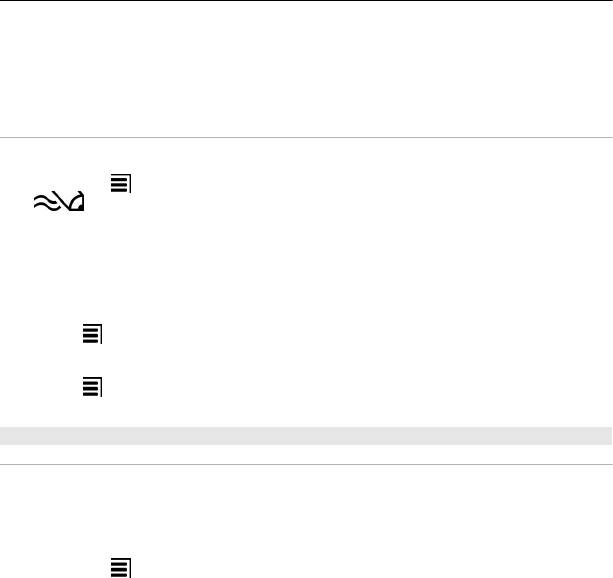
26 Использование основных функций
Добавление надстрочного знака к символу
Выберите и удерживайте нажатым символ.
Включение режима интеллектуального ввода текста с виртуальной
клавиатуры
Интеллектуальный ввод текста предусмотрен не на всех языках.
1 Выберите
> Функции ввода > Включить словарь. Отображается значок
.
2 Начните ввод слова. По мере ввода слова телефон предлагает возможные
слова. При отображении правильного слова выберите его.
3 Если слово отсутствует в словаре, телефон предлагает другое слово из
словаря. Для добавления нового слова в словарь выберите набранное слово.
Выключение режима интеллектуального ввода текста
Выберите
> Функции ввода > Отключить словарь.
Изменение настроек ввода текста
Выберите
> Функции ввода > Параметры.
Ввод текста с виртуальной клавиатуры
Использование виртуальных клавиш
Если при вводе текста в книжной ориентации Вы предпочитаете использовать
буквенно-цифровые клавиши, можно переключиться с виртуальной клавиатуры
на виртуальные клавиши.
1 Выберите поле ввода текста.
2 Выберите
> Алфав.-цифровая клав..
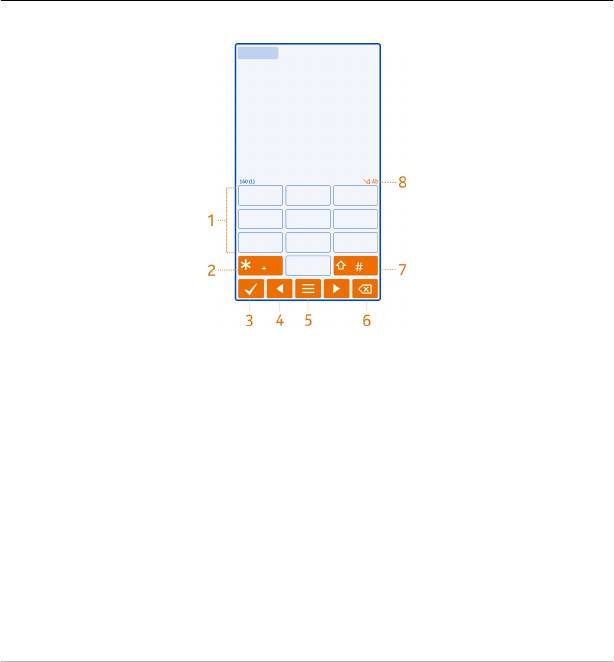
Использование основных функций 27
1 Цифровые клавиши
2* — используется для ввода специального символа или для прокрутки
вариантов слова, если включен режим интеллектуального ввода текста и
слово подчеркнуто.
3 Клавиша «Закрыть» — закрытие виртуальных клавиш.
4 Клавиши со стрелками — перемещение курсора влево или вправо.
5 Меню ввода — включение режима интеллектуального ввода текста,
изменение языка ввода или переключение на виртуальную клавиатуру.
6 Клавиша «Backspace» — удаление символа.
7 Клавиша «Shift» — изменение регистра символов. Для включения или
отключения режима интеллектуального ввода текста быстро нажмите
данную клавишу два раза. Для переключения между буквенным и цифровым
режимами выберите клавишу и удерживайте ее нажатой.
8 Индикатор ввода текста (если доступен) — указывает, какой регистр
символов выбран и какой режим ввода (режим ввода букв,
режим ввода цифр
или режим интеллектуального ввода) включен.
Включение режима обычного ввода текста с виртуальной клавиатуры
Дважды быстро выберите #.
Ввод символа
1 Выберите клавишу с цифрой (1–9) столько раз, сколько необходимо для
отображения нужного символа. Можно вводить большее количество
символов, чем указано на клавишах.
2 Если следующая буква находится на той же клавише, дождитесь отображения
курсора или переместите курсор вперед и нажмите клавишу еще раз.
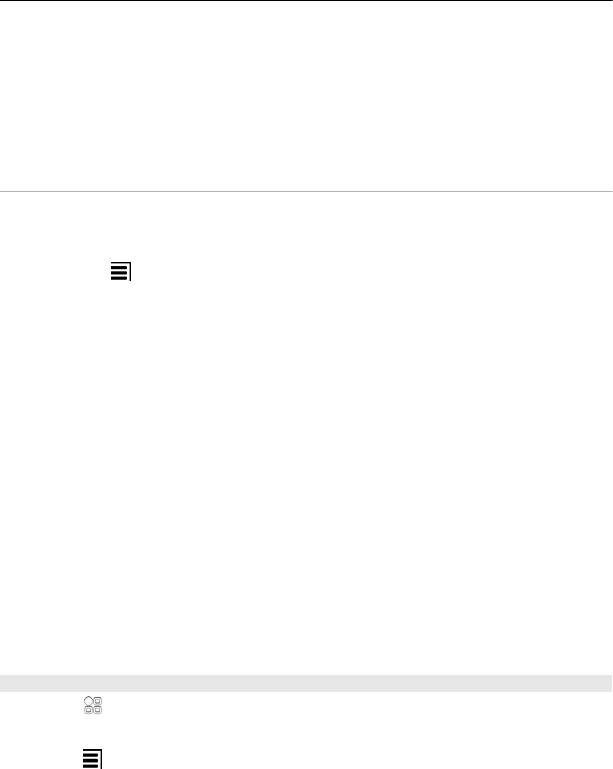
28 Использование основных функций
Вставка пробела
Выберите 0.
Перемещение курсора на следующую строку
Выберите 0 три раза.
Включение режима интеллектуального ввода текста с виртуальной
клавиатуры
Метод интеллектуального ввода текста основан на использовании встроенного
словаря, в который можно добавлять новые слова. Режим интеллектуального
ввода текста предусмотрен не для всех языков.
1 Выберите
> Включить словарь.
2 Для ввода слова используйте клавиши 2–9. Для ввода буквы выберите
соответствующую ей клавишу один раз. Например для ввода слова «Nokia»
при включенном английском словаре, выберите клавиши 6 (N), 6 (o), 5 (k), 4 (i)
и 2 (a).
Предлагаемое телефоном слово изменяется после каждого выбора клавиши.
3 Если слово на дисплее отличается от требуемого, несколько раз выберите
*
до отображения требуемого совпадения. Если слово отсутствует в словаре,
выберите По буквам, введите требуемое слово в режиме обычного ввода и
выберите OK.
Если после слова появился символ ?, это означает, что введенное слово
отсутствует в словаре. Для добавления слова в словарь выберите *, введите
требуемое слово в режиме обычного ввода и
выберите OK.
4 Для вставки пробела выберите 0. Чтобы вставить часто используемый знак
препинания, выберите 1, а затем несколько раз выберите * до отображения
требуемого знака препинания.
5 Начните ввод следующего слова.
Выключение режима интеллектуального ввода текста
Дважды быстро выберите #.
Определение языка ввода
Выберите
> Параметры и Телефон > Сенсорный ввод > Язык ввода.
Изменение языка ввода
Выберите
> Язык ввода.
Набор доступных функций может изменяться.
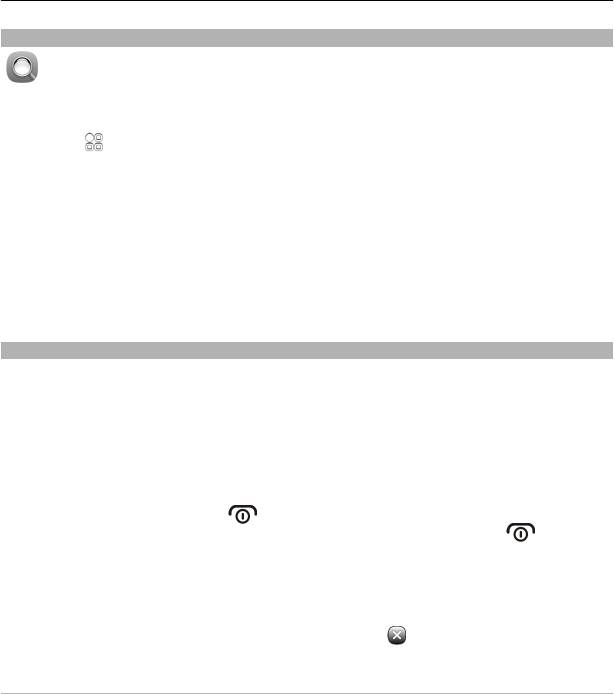
Использование основных функций 29
Поиск на телефоне и в Интернете
Выполняйте поиск на телефоне и в Интернете. Можно выполнять поиск
сообщений электронной почты, контактов, изображений, музыки или
приложений, сохраненных на телефоне или в Интернете.
Выберите
> Поиск.
1 Начните ввод ключевого слова для поиска и выберите его из предлагаемых
вариантов.
2 Для выполнения поиска в Интернете выберите ссылку на поиск в Интернете
в конце списка результатов поиска. Требуется активное подключение к
Интернету.
Совет. Можно добавить виджет поиска на главный экран. Коснитесь пустой
области на главном экране и удерживайте палец,
затем выберите Добавить
виджет и виджет поиска в списке.
Увелич. продолж. раб. акк.
Если Вам постоянно требуется зарядное устройство, существуют способы,
которые помогут снизить потребление электроэнергии телефона.
• Всегда заряжайте аккумулятор полностью.
• В режиме экономии электроэнергии работа таких функций телефона, как
Режим сети и экранная заставка, оптимизируется.
Включение режима экономии электроэнергии
Нажмите клавишу включения
и выберите Вкл. реж. эконом. энерг.. Чтобы
отключить режим экономии энергии, нажмите клавишу включения
и
выберите Откл. реж. экон. энерг..
Закрытие неиспользуемых приложений
Нажмите и удерживайте нажатой клавишу меню, проведите пальцем по экрану,
пока не появится нужное приложение, и выберите
.
Звуки, темы и эффекты
• Отключите ненужные звуки, например тональные сигналы нажатия клавиш.
• Используйте проводные наушники, а не громкоговоритель.
• Измените период времени, по истечении которого выключается дисплей
телефона.
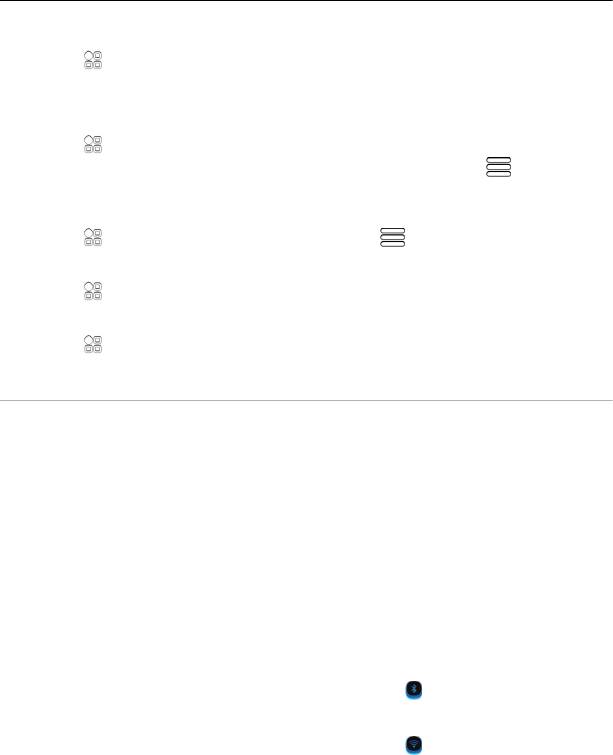
30 Использование основных функций
Установка тайм-аута подсветки
Выберите
> Параметры и Телефон > Дисплей > Время ожидания
подсветки.
Отключение темы и фонового рисунка
Выберите
> Параметры и Темы > Обычные.
Чтобы изменить фоновой рисунок, на главном экране выберите
> Изменить
фонов. рисунок.
Отключение фоновых анимационных эффектов
Выберите
> Параметры и Темы > Обычные > > Эффекты темы > Откл..
Уменьшение яркости экрана
Выберите
> Параметры и Телефон > Дисплей > Яркость.
Отключите экранную заставку Большие часы.
Выберите
> Параметры и Темы > Заставка > Нет.
Использование сети
• Если Вы слушаете музыку на телефоне или используете его каким-либо иным
образом и не хотите выполнять или принимать вызовы, включите автономный
режим.
• Установите меньшую частоту проверки новой почты телефоном.
• Для подключения к Интернету используйте Wi-Fi, а не соединение в режиме
пакетной передачи мобильных данных (GPRS или 3G).
• Если Ваш телефон настроен на
использование как сети GSM, так и 3G (двойной
режим), телефон потребляет больше электроэнергии для поиска сети 3G.
Настройка телефона на использование только сети GSM
Проведите вниз от области уведомлений, выберите мобильную сеть и Режим
сети > GSM.
Отключение канала связи Bluetooth, когда он не используется
Проведите вниз от области уведомлений и выберите
.
Отключение сканирования телефоном доступных сетей Wi-Fi
Проведите вниз от области уведомлений и выберите
.
Оглавление
- Содержание
- Техника безопасности
- Начало работы
- Использование основных функций
- Настройка устройства
- Телефон
- Контакты
- Сообщения
- Почта
- Интернет
- Социальные сети
- Камера
- Изображения и видеоклипы
- Видеоклипы и ТВ
- Музыка и аудио
- Карты
- Управление временем
- Офис
- Связь
- Управление телефоном
- Поиск дополнительной информации
- Информация о продукте и сведения о безопасности
- Информация об авторских правах и другие уведомления
- Алфавитный указатель






